怎么(怎么)局限wifi网速?
时间:2023/12/16作者:未知来源:争怎路由网人气:
- 路由器(Router)是连接两个或多个网络的硬件设备,在网络间起网关的作用,是读取每一个数据包中的地址然后决定如何传送的专用智能性的网络设备。
本文介绍了在路由器上限制无线WiFi网速的设置方法,要限制WiFi的网速,前提条件是提供WiFi的这台路由器是用户自己的,或者用户必须知道这台无线路由器的登录密码;因为进行WiFi限速的设置,必须要登录到无线路由器上进行操作。
友情说明:
1、目前常见的家用无线路由器上面,并没有单独针对无线wifi限速的功能,但是绝大部分的无线路由器上都提供了“IP宽带控制”这样一个功能,用来限制连接到路由器上的所有设备的网速,所以我们可以通过“IP宽带控制”这个功能来限制wifi网速。
2、本文用一台TP-Link无线路由器为例,来演示限制wifi网速的设置方法,其它品牌的无线路由器,可以参考本文的设置思路。
限制WiFi网速设置
1、登录到设置界面:在浏览器中输入:192.168.1.1并按下回车按键——>输入用户名和密码(默认都是admin)——>点击“确定”。
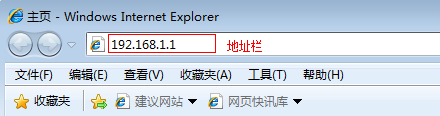
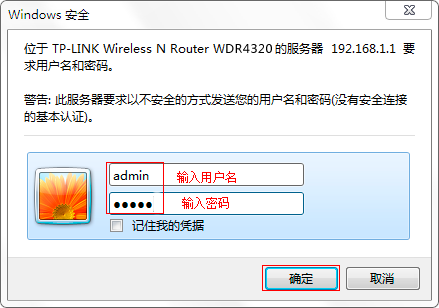
2、点击“IP宽带控制”——>勾选“开启IP带宽控制”——>“宽带线路类型”选择“ADSL线路”(请根据你办理的宽带业务来进行选择,如果不清楚请电话咨询你的宽带运营商)——>“上行总带宽”填写:2048——>“下行总带宽”填写:4096——>点击“保存”。
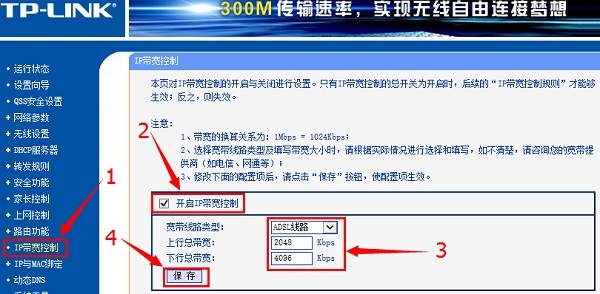
路由器上设置总宽带为4096 注意问题:
(1)、“下行总带宽”填写你办理的宽带的大小,注意单位的换算:1M=1024Kbps=128KBps,即1B=8b;上面我是4M的宽带,所以我填写的是:4096Kbps,如果你的路由器上用的单位是KBps,那么4M宽带就应该填写:512KBps。
(2)、“上行总带宽”填写你的“下行总带宽”的一半就可以了。
3、点击“添加新条目”
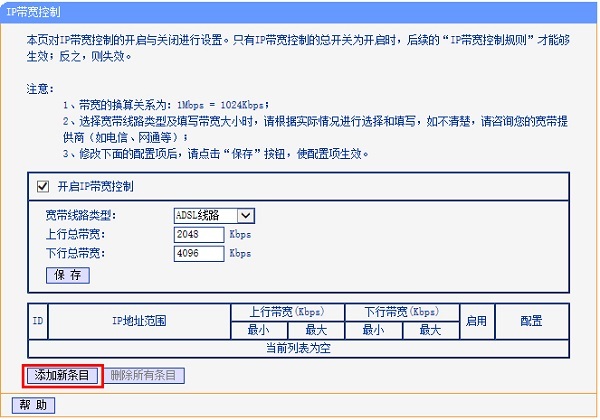
添加限制wifi网速的规则 4、“起始地址”填写:192.168.1.2——>“结束地址”填写:192.168.1.254——>“下行宽带”行与“最大带宽”列较差出填写:1024——>点击“保存”。
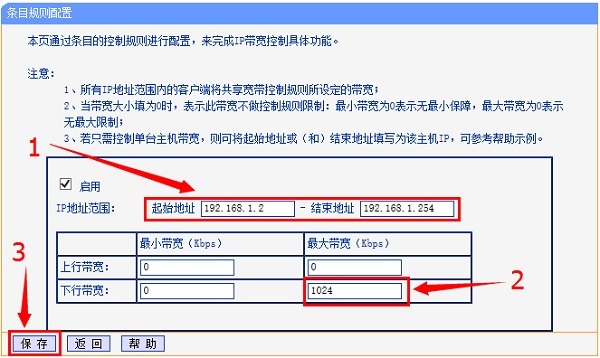
路由器上wifi限速设置 注意:
(1)、上图中表示每一个连接到路由器上wifi的设备,最大只能够使用1M的宽带,如果想限制设备最多只能使用半M的宽带,那么就填写512。具体的根据自己的需求进行填写,注意其它三个框中的值不用填写。
(2)、如果只想限制别人wifi的网速,而自己wifi的网速不受限制;请调整“起始地址”和“结束地址”,例如调整为192.168.1.100-192.168.1.254,然后把自己笔记本电脑或者手机的IP地址手动设置为192.168.1.2-192.168.1.99范围中的任意一个IP地址即可。具体可以阅读文章:怎么限制别人wifi网速
路由器不仅让你更稳定快速地连接无线网络,更可以让家中的智能设备连接在一起。
关键词:如何(如何)局限wifi网速?